校园实测深信服VPN加速传输平台.docx
《校园实测深信服VPN加速传输平台.docx》由会员分享,可在线阅读,更多相关《校园实测深信服VPN加速传输平台.docx(17页珍藏版)》请在冰豆网上搜索。
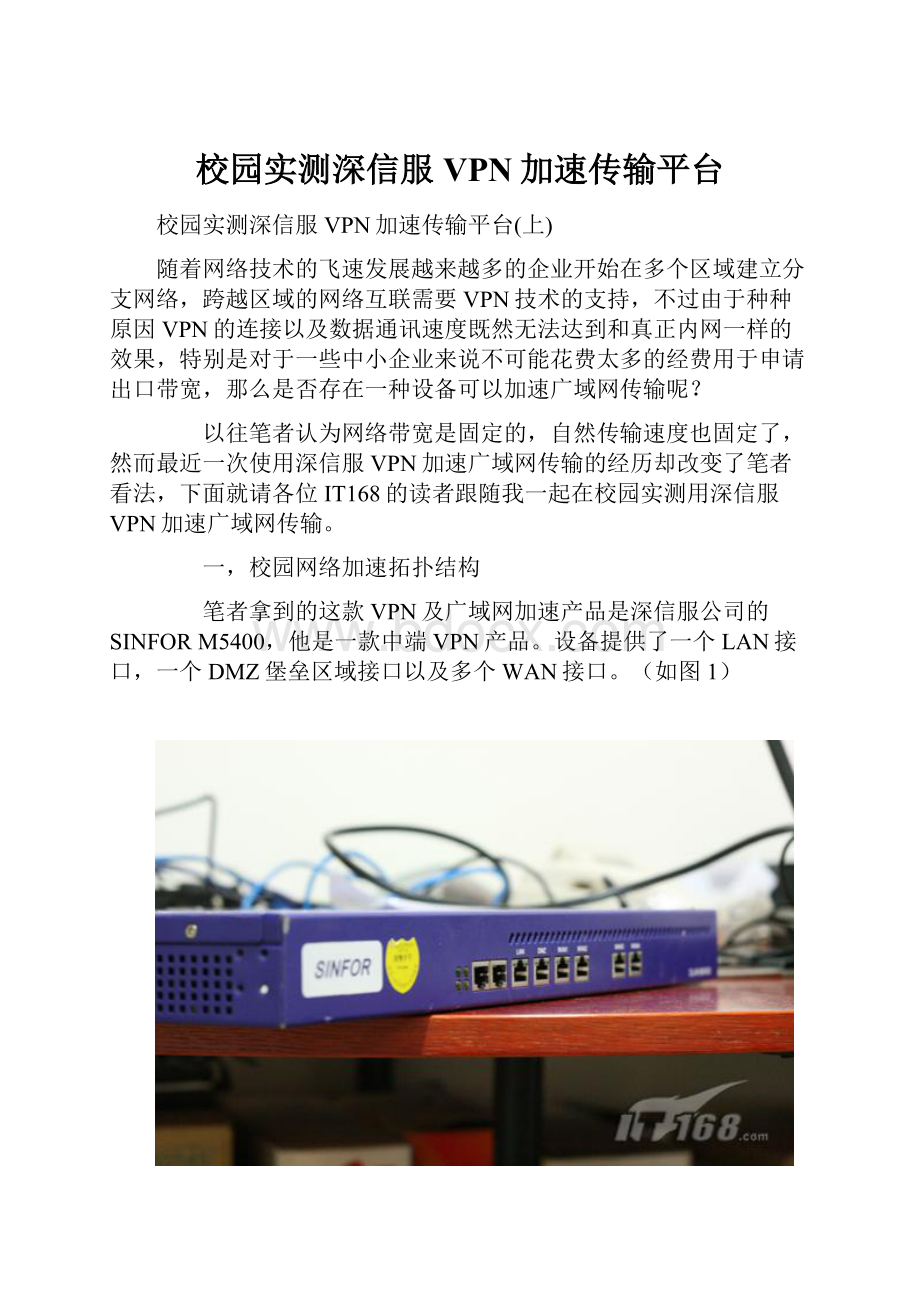
校园实测深信服VPN加速传输平台
校园实测深信服VPN加速传输平台(上)
随着网络技术的飞速发展越来越多的企业开始在多个区域建立分支网络,跨越区域的网络互联需要VPN技术的支持,不过由于种种原因VPN的连接以及数据通讯速度既然无法达到和真正内网一样的效果,特别是对于一些中小企业来说不可能花费太多的经费用于申请出口带宽,那么是否存在一种设备可以加速广域网传输呢?
以往笔者认为网络带宽是固定的,自然传输速度也固定了,然而最近一次使用深信服VPN加速广域网传输的经历却改变了笔者看法,下面就请各位IT168的读者跟随我一起在校园实测用深信服VPN加速广域网传输。
一,校园网络加速拓扑结构
笔者拿到的这款VPN及广域网加速产品是深信服公司的SINFORM5400,他是一款中端VPN产品。
设备提供了一个LAN接口,一个DMZ堡垒区域接口以及多个WAN接口。
(如图1)
通过深信服公司的SINFORM5400我们可以实现VPN安全接入以及传输加速的功能,笔者在区教育网络内部建立了测试环境,具体网络拓扑结构图如下——区教育网络采取的互联方式是区信息中心作为核心层,学校端作为接入层通过租用电信光纤的方式接入区内网。
虽然在整体上讲全区各学校都处在一个内网中但是由于光纤及距离等因素学校与区的通讯速度一般。
为了测试提速效果我们在区信息中心找到一台服务器,通过开启FTP服务来测试最后的实际传输速度。
将区FTP服务器连接深信服SINFORM5400的LAN接口,将深信服SINFORM5400与区核心层设备连接;在学校端找到一个客户端作为VPN连接用户,然后再测量该用户与区信息中心FTP服务器之间的通讯情况。
(如图2)
二,配置VPN服务端相关参数
要想实现广域网加速首先需要针对深信服SINFORM5400配置正确的VPN连接参数,只有远程用户顺利通过VPN接入才能够起到加速效果。
具体步骤如下。
第一步:
默认情况下深信服SINFORM5400各端口管理IP地址依次为10.254.254.254,10.254.253.254,10.254.252.254,10.254.251.254等。
默认没有开启DHCP服务,所以需要我们首先找到一台计算机设置与管理IP一个网段,然后通过http:
//管理地址:
1000访问设置界面,首先会提示安装webuicontrol组件程序,我们选择“安装”即可。
第二步:
接下来通过默认管理帐户Admin以及密码Admin进入管理界面。
第三步:
通过左边的“综合管理”->“快速配置”设置相关网络参数,包括WAN接口连接方式,LAN接口IP分配方式等,最后还需要针对WEBAGENT信息进行配置,这个信息我们直接填写WAN接口的IP地址即可,为了能够更好的突破内网端口过滤,主Webagent发布端口选择80即可。
(如图3)
第四步:
服务模式设置保持默认的“启用VPN和加速”。
第五步:
在“系统信息设置”->“接口设置”->“VPN接口设置”下也保持默认的“使用自动分配的VPN接口IP”。
小提示:
如果在内网应用时之前设置的主webagent端口80被占用的话我们可以通过“VPN信息设置”下的“基本设置”修改VPN监听端口。
(如图4)
第六步:
建立相应的VPN连接用户,任何一个远程用户连接M5400时都需要一个授权帐户。
我们在“VPN信息设置”下找到“用户管理”添加相应的帐户即可。
第七步:
针对VPN帐户进行权限编辑,主要设置下VPN接入后分配给该用户的IP地址即可,同时启用下方的相关功能。
小提示:
分配VPN接入后给予的IP地址前我们需要事先在“VPN信息设置”下找到“虚拟IP池”,然后设置相应IP网段。
(如图5)
第八步:
下面一步很关键,由于我们要测试深信服M5400的VPN和加速双功能,因此我们还要建立针对“网间加速”进行设置,在“网间加速设置”->“数据中心设置”->“接入用户设置”处建立一个新的帐户,这个用户名与密码要与之前建立的VPN用户一致,否则无法针对VPN用户进行加速。
小提示:
默认情况下深信服M5400已经就相关应用与服务进行了加速,我们可以到“高级设置”下的“内网服务设置”以及“数据中心设置”下的“隧道设置”,“应用设置”查看具体功能启用情况,保持默认全部启用即可。
(如图6)
第九步:
特别注意一点的是与其他VPN设备一样的是我们一定要给予VPN连接用户相应的权限,否则VPN用户连接后默认是无法使用任何内网资源的。
我们可以通过“数据中心设置”的“主机设置”添加访问内网相关主机的权限也可以直接在“应用设置”里添加访问内网相关服务与应用程序类别。
最后再把这些信息与建立的VPN帐户,加速帐号绑定才行。
正如本例笔者添加了基于内网FTP服务器的21端口FTP通讯的权限并绑定到softer帐号。
至此我们就完成了在深信服M5400上VPN相关设置,在实际运行过程中我们可以随时开启或关闭广域网VPN接入功能。
三,配置远程客户端相关参数
接下来我们到学校端找到要连接VPN的用户,在该用户计算机上安装VPN客户端程序——Sinforvpn(Pdlan)。
第一步:
运行主程序后会自动解压缩文件并复制相关程序到本地硬盘。
第二步:
默认情况下sinfordlansetup工具会安装到c:
\programfiles\sinfor\ngpdlan目录下。
第三步:
安装驱动过程需要关闭桌面上的所有网络应用程序,因为安装中会中断网络连接。
第四步:
接下来就是填写和配置WEBAGENT信息了,之前我们在区信息中心的深信服M5400上已经针对该地址进行了设置,因此这里直接填写相应的IP和发布端口即可。
第五步:
通过旁边的测试按钮检测连接主WEBAGENT的网络状况。
第六步:
添加VPN连接用户名和密码,这个就是之前在M5400中设置的VPN帐户。
(如图7)
小提示:
如果日后要修改相关参数我们只需要再次打开sinfordlan控制台在“基本设置”中修改WEBAGENT地址,在“主连接参数设置”中修改连接用户名和密码即可。
设置完毕后如果网络通畅各个信息是正确的,那么DLAN程序会提示我们顺利连接到内网,DLAN接入内网成功。
同时在控制台中可以看到VPN流量以及获得的内网IP地址信息。
(如图8)
在VPN建立后我们PING内网相关IP地址,例如本例中的FTP服务器地址应该是畅通的。
VPN功能只是深信服M5400的一个特色功能,而他的另外一个让人眼前一亮的功能就是网络加速了,我们可以通过该功能实现网络通讯速度的成倍提升。
下面我们就来看看如何配置加速以及加速的实际效果。
四,配置网络加速参数
在深信服M5400设备中主要有以下几个参数与加速功能相关,首先是“网间加速设置”->“数据中心设置”->“隧道设置”,这里提供了三种流缓存以及LZO加速算法,我们选择启用即可,这样加速效果最好。
(如图9)
其次在“网间加速设置”->“数据中心设置”->“应用设置”下有针对相关应用服务的加速,我们可以只针对FTP或HTTP等服务进行加速,如果期望全面加速则选择下方的ALL即可,他将针对1到65500多个端口数据通讯进行加速。
最后在“网间加速设置”->“数据中心设置”->“主机设置”中设置针对某台主机或者某个网段的加速应用,设置主机的同时还可以选择主机对应的服务。
这样我们就可以实现只针对某台机器的某个应用进行加速,从而更好的管理加速。
设置完毕后一定要记得将相关应用添加到加速帐号属性中,只有该帐号具体了相关的加速应用才能够提高提速效果。
在服务端设置完毕后在远程客户端上也要在DLAN控制台的“主连接参数设置”选项中“启用移动加速”并且针对“加速设置”的认证方式选择“使用VPN帐号”。
启用流缓存并且设置缓存空间也可以提高加速效果。
当远程用户具备加速应用功能并且顺利连接VPN服务器后我们在M5400管理界面的“状态查看”->“加速连接状态”中可以看到加速为已启用,并且下方连接帐户处可以看到接入用户信息。
只有这里出现了相应的连接用户才说明加速功能顺利启用。
(如图10)
小提示:
另外一个判断该帐户是否实现加速的方法是在客户端上通过DLAN控制台查看加速运行状态,如果是“已连接”则代表处于加速。
万事俱备只欠东风,下面我们就来看看到底加速功能能够为我们带来怎样的惊喜。
五,校园实测深信服VPN加速传输
在开启了加速功能并且相关帐户使用相关加速应用后在“状态查看”->“加速连接状态”处可以看到当前速度以及会话连接数,同时能够对比出加速前与加速后的流量以及比率,比率越高加速效果越好。
(如图11)
1)下属学校远程用户接入加速前后对比
我们在远程学校客户端上用VPN接入内网,然后先后四次从FTP服务器上下载资源,使用flashfxp对比传输速度。
四次依次为没有加速,开启加速,开启加速后第二次传输同样内容,修改传输内容后再次传输。
下载的数据格式为WMV视频以及DOC文档文件。
没有加速的情况下平均速度在1520KB/s,WMV传输速度相对高,DOC格式的文件速度略低。
(如图12)
开启加速后平均传输速度在1830KB/S,WMV与DOC格式传输速度基本一致。
(如图13)
开启加速后再次传输相同内容速度在7300KB/S,WMV与DOC格式传输速度基本一致。
(如图14)
修改FTP上相关文件内容后重新传输速度在6800KB/S,修改后的WMV传输速度比修改后的DOC文件速度要低。
(2)远程ADSL用户接入加速前后对比
笔者又在家中针对VPN接入后的加速前后表现进行了测试,在家中通过笔记本的无线网卡连接北京网通ADSL线路,然后与区信息中心的M5400进行通讯建立VPN连接,再进一步访问内网FTP服务器下载资源。
由于带宽限制下载主要以DOC格式为主。
没有加速的情况下传输速度在5KB/s到12KB/s之间,随着WORD文件容量不同速度略有不同。
开启加速的情况下再次传输相关DOC文件,平均传输速度在5KB/s到29KB/s之间。
(如图15)
开启加速后再次传输相同内容速度在130KB/S到400KB/s之间。
(如图16)
修改FTP上相关文件内容后重新传输速度在14KB/s到67KB/s之间。
在M5400设备中可以看到加速前1.9MB的流量加速后压缩成流量只有395.1KB,压缩比例496%,效果相当明显。
(3)加速试用结论
(如图17)
从上面的内网加速以及外网加速两个实测我们可以看出深信服M5400设备的加速效果还是不错的,内网通讯之前只有1520KB/s的速度,在加速后提升到了1830KB/S,相当于提升了20%的带宽。
外网通讯之前平均只有8KB/s,开启加速后平均值能够到达17kb/s,相当于提升了110%的带宽。
当然最令人吃惊的还要属传输相同内容的加速表现,当我们再次传输相同内容时,内网通讯速度从之前的1520KB/S提升到了7300KB/S,相当于加速前的4.8倍带宽;和加速后第一次传比也提高了3倍。
在外网通讯上传输相同内容的加速表现也是如此,从没加速的8KB/s提升到了265KB/s,相当于之前的33倍;和第一次加速相比也提高了15倍。
一旦相关数据被传输过后即使本次有所改动有所修改,再次传输时速度提升加速也是明显的,内网通讯相当于没加速的4.5倍;外网通讯相当于没加速的5倍。
总而言之深信服M5400不管是对内网还是外网加速效果都是非常不错的,开启加速后可以得到20%到100%的速度提升;而再次传输同样内容或者针对已传输内容修改后的文件进行传输,提升速度效果更加明显,基本得到了4.5倍到5倍的速度效果。
六,加速功能个人感受
就个人来说深信服M5400的加速功能还是相当不错的,通过内网远程VPN接入后线路状况也比较稳定,没有出现过断路情况,下载速度得到了显著提升。
而通过家中设备连接无线网络再访问VPN服务器的提速效果更好,不过由于笔者测试时是基于无线网络完成的,所以在实际连接过程中特别是初始连接时出现了几次断路的情况,不过后来改成有线方式就没有再出现上述问题了。
说起加速个人感觉深信服M5400是通过内置硬盘的方式以及相关压缩加速算法实现的相关功能,首先通过数据压缩提高宽带利用效率,其次设备自身内置了硬盘,通过硬盘作为数据缓存,这也是为什么已经传输过一次的数据再次通讯速度得到质的提升的原因,因为再次通讯可以直接从硬盘的数据缓存区域获取相关数据,从而提升了速度。
而对于已传输文件修改后通讯的话,在数据流过M5400时只需要对比下缓存区域中的数据,看看有哪些改变从而只传输改变的数据即可,这样就同样达到了提速效果。
针对每个加速用户我们都可以在M5400中对其分配硬盘空间和内存资源,这点也验证了笔者的观点。
(如图18)
总结:
不管采取的是哪种方式,传输速度的飞速提高是名副其实的,本文通过在校园内实测用深信服VPN加速广域网传输,验证了该设备的内网提速以及外网提速效果。
就笔者个人而言对此测试结果非常满意,要知道学校内部同一数据的通讯现象比较普遍,区信息中心经常会通过FTP下发相关软件,管理信息系统的安装程序,小则几百M,大则上G,而通过VPN加速后可以让学校下载这些资源更加方便更加迅速。